Kā pārvaldīt Android lietotņu atļaujas
Sākot ar Android 10, veidi, kā piešķirat atļaujas lietotnēm, ir detalizētāki Android viedtālrunis iestatījumi. Android atļaujas varat skatīt pēc lietotne, pēc veida, kā arī vieglāk kontrolēt informāciju Google iekasē no jums. Vairumā gadījumu varat atļaut vai liegt, taču dažām atļaujām ir arī trešā iespēja: tikai lietotnes lietošanas laikā.
Šie norādījumi attiecas uz Android 10, 9.0 (Pie) un 8.0 (Oreo).
Kā piekļūt atļauju iestatījumiem
Ir trīs veidi, kā pāriet uz atļauju pārvaldnieku. Pirmā iespēja ir pāriet uz Papildu iestatījumiem sadaļā Lietotnes un paziņojumi.
Atvērt Iestatījumi.
Krāns Lietotnes un paziņojumi.
-
Krāns Papildu > Atļauju pārvaldnieks. Zem katras no tām tiks parādīts atļauju saraksts ar detalizētu informāciju, piemēram, ķermeņa sensori (atļauts 0 no 2 lietotnēm).
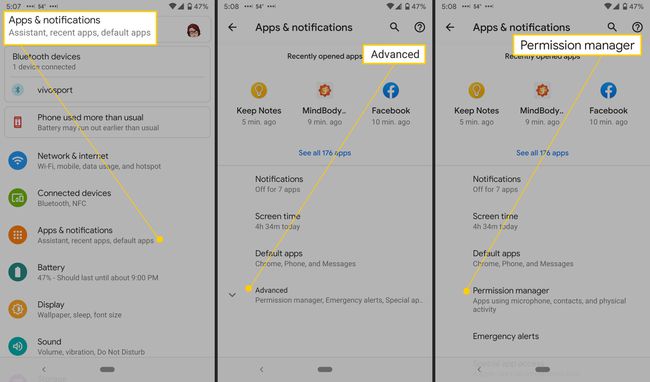
Pieskarieties jebkurai atļaujai, lai redzētu, ko tā nozīmē. Lietotnes ar ķermeņa sensora atļaujām var piekļūt sensoru datiem par jūsu dzīvības pazīmēm.
-
Zemāk ir divas sadaļas: Atļauts un Noliegts. Pieskarieties lietotnes nosaukumam, lai atļautu vai liegtu atļaujas.
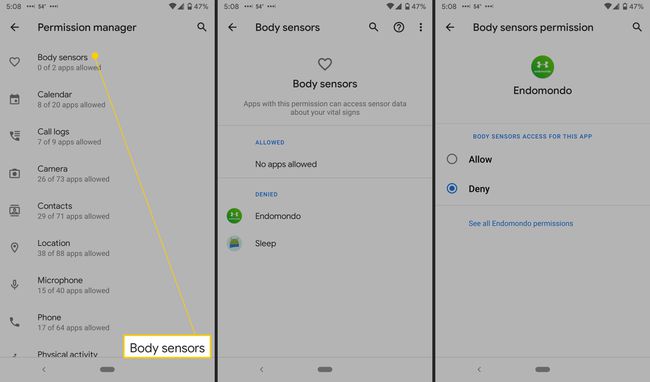
Šajā ekrānā varat arī pieskarties, lai skatītu visus šīs lietotnes atļauju iestatījumus.
-
Dodieties atpakaļ uz Atļauju pārvaldnieks. Krāns Atrašanās vieta, atrast Google kartes (vai citu navigācijas programmu), un divu opciju vietā redzēsit trīs iespējas: Atļauts, Noliegts, un Atļauts tikai lietošanas laikā.
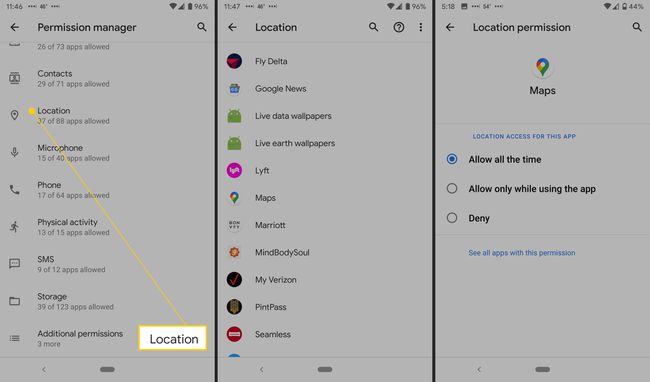
Atveriet atļauju iestatījumus, skatot visas lietotnes
Vēl viena metode ir iestatījumos atvērt visu lietotņu lapu.
Atvērt Iestatījumi.
-
Krāns Lietotnes un paziņojumi.
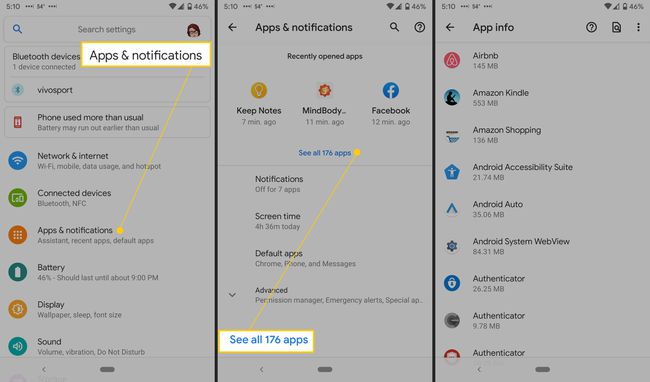
-
Šī ekrāna augšdaļā ir nesen izmantotās lietotnes. Krāns Skatīt visas lietotnes lai iegūtu pilnu sarakstu.
Tajā būs arī norādīts, cik daudz lietotņu jums ir, piemēram, Skatīt visas 57 lietotnes.
Pieskarieties lietotnei, pēc tam pieskarieties Atļaujas lai apskatītu šo informāciju.
-
Tāpat kā iepriekš, jūs redzēsit Atļauts un Noliegts sadaļā. Pieskarieties vienumam, lai mainītu atļaujas. Krāns Skatīt visas lietotnes ar šo atļauju lai redzētu pārskatu.
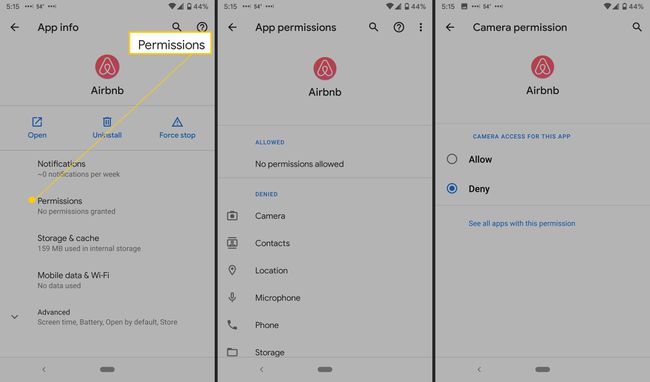
Pieskarieties lietotnei, lai mainītu atļaujas.
Atveriet sadaļu Atļauju iestatījumi, izmantojot konfidencialitātes iestatījumus
Visbeidzot, ātrākais veids ir atvērt savus privātuma iestatījumus.
Atvērt Iestatījumi.
Krāns Privātums > Atļauju pārvaldnieks.
-
Pieskarieties atļaujai, piemēram, Kalendāram vai Kamerai, lai atļautu vai liegtu lietotnes atļaujas.
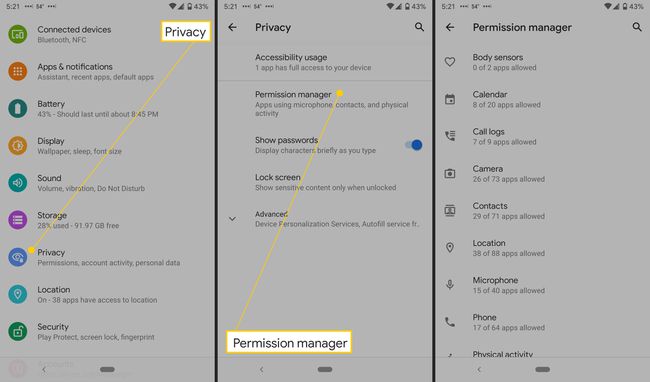
Kā skatīt īpašo lietotņu piekļuvi
Android ir arī īpaši lietotņu piekļuves iestatījumi. Ar tiem reti jāspēlējas, un daži no tiem ir pieejami lietotnes iestatījumos. Tajos ietilpst Pieskarieties un maksāt (mobilie maksājumi) un Neierobežoti dati.
Atvērt Iestatījumi.
Krāns Lietotnes un paziņojumi.
-
Krāns Papildu.
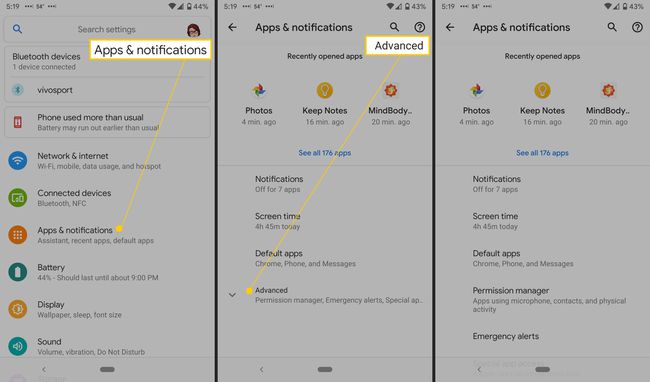
Ritiniet uz leju un pieskarieties Īpaša piekļuve lietotnēm.
Tiks parādīts mazāk zināmu atļauju saraksts, piemēram, akumulatora optimizācija, ierīces administratora lietotnes, Netraucēt piekļuvi un Attēls attēlā.
-
Pieskarieties atļaujai, lai redzētu, kurām lietotnēm tā ir iespējota, pēc tam pieskarieties lietotnei, lai ieslēgtu vai izslēgtu atļauju.
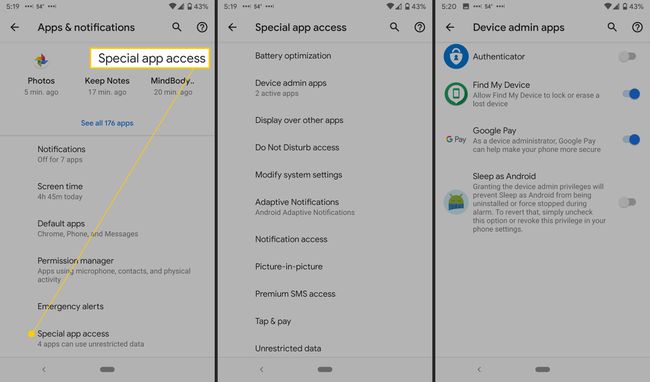
Kā ierobežot Google aktivitāšu izsekošanu
Google izseko lielu daļu jūsu darbību, dažas no tām, lai sniegtu jums labākus pakalpojumus vai ieteikumus, pamatojoties uz jūsu apmeklētajām vietām, vietnēm, kurās esat apmeklējis, YouTube skatītos videoklipus, kā arī personalizētas reklāmas. Ja vēlaties, šīs atļaujas ir viegli ierobežot vai izslēgt.
-
Atvērt Iestatījumi > Privātums > Papildu.
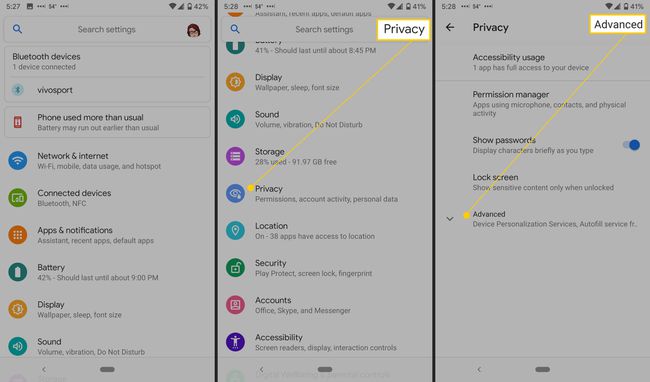
Krāns Google atrašanās vietu vēsture.
Izvēlieties Google kontu.
-
Pārslēgt Atrašanās vietu vēsture ieslēgts vai izslēgts.
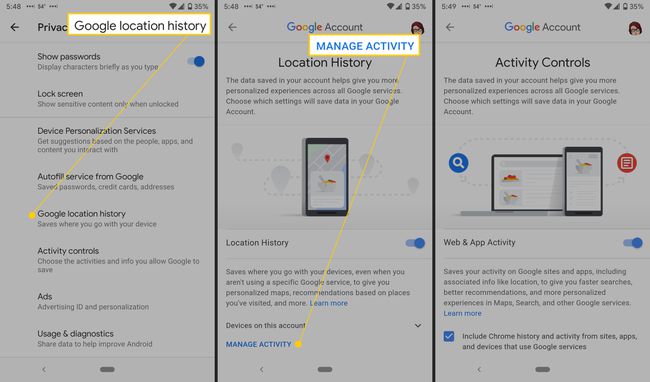
-
Ritiniet uz leju un pieskarieties Visas aktivitāšu vadīklas lai redzētu visu Google darbību izsekošanu.
Varat arī piekļūt darbības vadīklām no iepriekšējā ekrāna.
-
Varat iespējot vai atspējot Google iespēju apkopot darbības tīmeklī un lietotnēs, atrašanās vietu vēsturi un YouTube vēsturi.
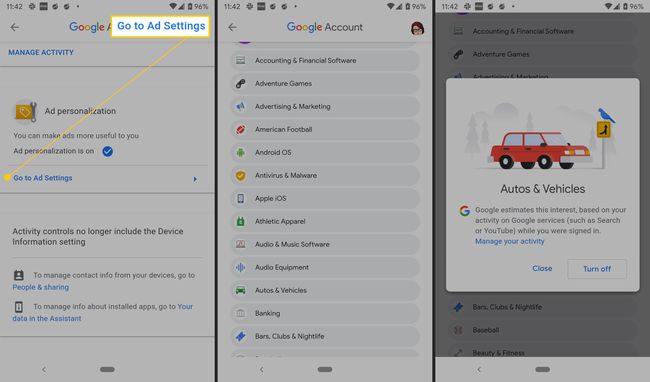
Ritiniet uz leju līdz Reklāmu personalizēšana un pieskarieties Dodieties uz reklāmu iestatījumiem lai ieslēgtu vai izslēgtu šo funkciju. Šajā ekrānā ir arī paskaidrojums par to, kā Google personalizē reklāmas, tostarp personas informāciju, ko esat pievienojis savam Google kontam. Varat arī redzēt, kuri uzņēmumi jums rāda reklāmas, pamatojoties uz viņu vietņu apmeklējumiem.
Visbeidzot, ir kategoriju saraksts no sporta apģērba līdz grāmatām un literatūrai un beidzot ar ātrās ēdināšanas produktiem. Jūs varat ieslēgt vai izslēgt katru no tiem; kad tas ir ieslēgts, Google novērtē jūsu intereses, pamatojoties uz Google un YouTube meklējumiem.
